반응형
[ 목차 ]
유심 연락처 가져오기 방법에 대해 자세히 알아보겠습니다. 많은 분들이 스마트폰을 사용하면서 연락처를 관리하는 데 어려움을 겪고 계신데요, 특히 유심 카드에 저장된 연락처를 가져오는 방법은 생각보다 간단합니다. 아래에서 단계별로 설명드리겠습니다.

유심 연락처 가져오기란?
유심 연락처 가져오기는 SIM 카드에 저장된 연락처를 스마트폰으로 불러오는 과정을 의미합니다. 이 과정은 기기 변경 시나 유심 카드를 교체할 때 유용하게 사용됩니다. 유심 카드에 저장된 연락처는 기기와 상관없이 사용할 수 있기 때문에, 이를 통해 연락처를 쉽게 이전할 수 있습니다.
유심 연락처 가져오기 방법
연락처를 가져오는 방법은 사용하는 기기에 따라 다소 차이가 있습니다. 안드로이드 기기와 아이폰에서의 방법을 각각 살펴보겠습니다.
안드로이드 기기에서의 방법
- 연락처 앱 열기 : 스마트폰에서 기본 연락처 앱을 실행합니다.
- 옵션 메뉴 선택 : 오른쪽 상단의 메뉴 아이콘(⋮)을 클릭합니다.
- 설정으로 이동 : '설정' 또는 '연락처 가져오기/내보내기' 옵션을 선택합니다.
- 연락처 가져오기 선택 : 'SIM 카드에서 가져오기' 또는 '유심에서 가져오기'를 선택합니다.
- 연락처 선택 : 가져올 연락처를 선택한 후 확인 버튼을 누릅니다.
- 완료 : 선택한 연락처가 스마트폰에 저장됩니다.
이 과정은 기기마다 약간의 차이가 있을 수 있으니, 사용 중인 기기의 메뉴를 잘 확인하시기 바랍니다.
아이폰에서의 방법
- 유심 카드 삽입 : 이전 유심 카드가 장착된 상태에서 아이폰을 켭니다.
- 설정 앱 열기 : 아이폰의 '설정' 앱을 실행합니다.
- 연락처 선택 : '연락처' 메뉴로 이동합니다.
- SIM 연락처 가져오기 : 'SIM 연락처 가져오기' 옵션을 선택합니다.
- 위치 선택 : 연락처를 저장할 위치를 선택한 후 가져오기 버튼을 누릅니다.
- 완료 : 연락처가 아이폰에 저장됩니다.
아이폰의 경우, 유심 카드에 저장된 연락처를 가져오는 과정이 간단하지만, 반드시 유심 카드가 장착되어 있어야 합니다.
연락처 가져오기 시 주의사항
- 중복 연락처 : 이미 저장된 연락처와 중복될 수 있으니, 가져오기 전에 중복 여부를 확인하는 것이 좋습니다.
- 연락처 형식 : 유심 카드에 저장된 연락처의 형식이 기기와 호환되지 않을 수 있으니, 이 점도 유의해야 합니다.
- 백업 : 연락처를 가져오기 전에 현재 저장된 연락처를 백업해 두는 것이 안전합니다.
자주 묻는 질문(FAQ)
- Q: 유심 카드에 저장된 연락처는 어떻게 확인하나요? A: 연락처 앱에서 'SIM 카드' 또는 '유심' 옵션을 선택하면 확인할 수 있습니다.
- Q: 연락처 가져오기 후 삭제는 어떻게 하나요? A: 연락처 앱에서 삭제하고자 하는 연락처를 선택한 후 삭제 버튼을 누르면 됩니다.
- Q: 유심 연락처 가져오기시 오류가 발생했어요. 어떻게 해야 하나요? A: 기기를 재부팅하거나, 유심 카드를 다시 삽입한 후 다시 시도해 보세요.
마치며
유심 연락처 가져오기는 생각보다 간단한 과정입니다. 위의 방법을 참고하여 쉽게 연락처를 이전하시기 바랍니다. 스마트폰 사용에 있어 연락처 관리는 필수적인 부분이니, 잘 관리하시길 바랍니다.








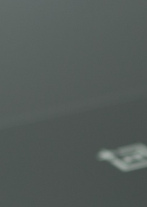

0123456789




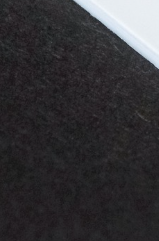





0123456789










0123456789
반응형
'소소한정보' 카테고리의 다른 글
| 자동차 매도용 인감증명서 인터넷발급 공동명의 (0) | 2025.07.19 |
|---|---|
| 다음지도 바로가기 (0) | 2025.07.19 |
| 오로바둑 홈페이지 바로가기 (0) | 2025.07.19 |
| 민원24시 홈페이지 바로가기 (0) | 2025.07.19 |
| 태무쇼핑물 바로가기 (0) | 2025.07.19 |